PS绘制扁平化风格软件图标教程(3)
- 2021-04-30 21:28
- 来源/作者:站酷/ifeiwu
- 己被围观 次
这时,通过ctrl+[将这个长方形置于钻石的底部同时又在圆形背景的上方。然后同时选中圆形背景和长方形,使用形状生成工具,在按住alt键的同时单击圆形
这时,通过“ctrl+[”将这个长方形置于钻石的底部同时又在圆形背景的上方。然后同时选中圆形背景和长方形,使用“形状生成工具”,在按住“alt”键的同时单击圆形背景外的不需要的长方形的部分。处理后的效果如下:
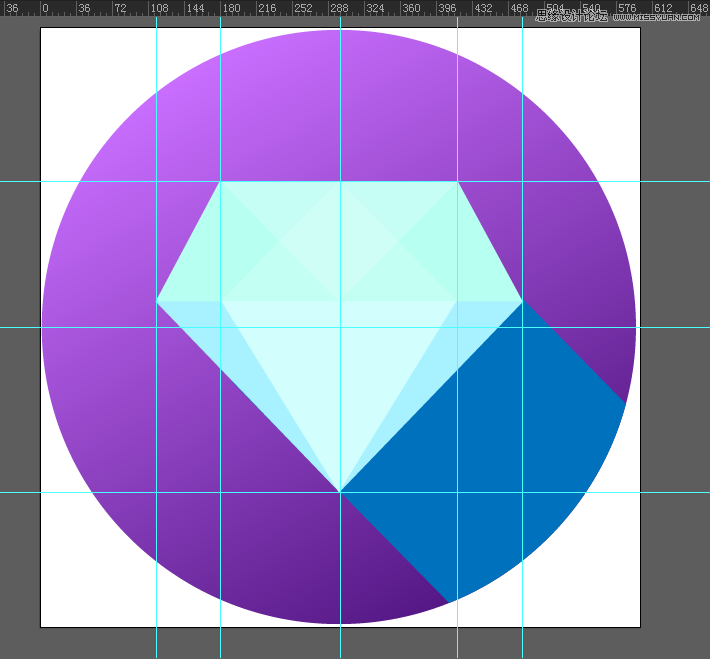
为长方形添加渐变,渐变模式为-45度,渐变颜色从蓝色到白色过度。
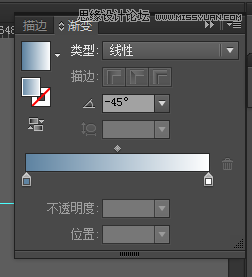
渐变设置好后将长方形的图层混合模式改为“正片叠底”。这时,长阴影就做好了。
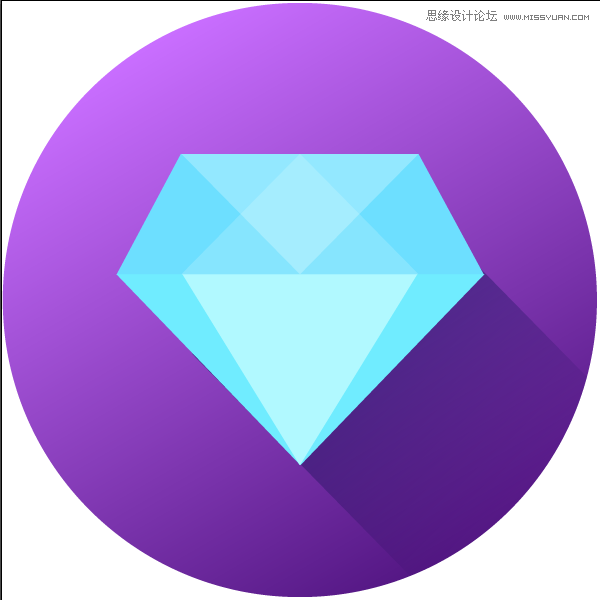
四、继续美化
这时,还可以继续往这个钻石增加一些装饰,例如“闪光”。
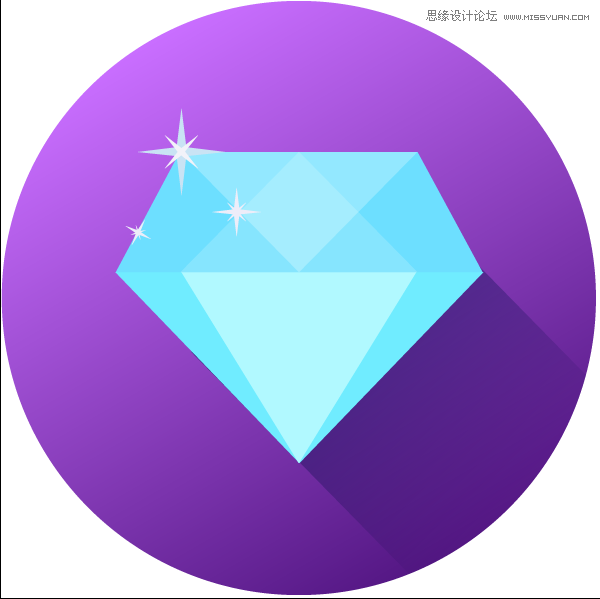
这类图片很适合作为icon或logo使用。当然,海报的设计中也许也能见到它的出现。
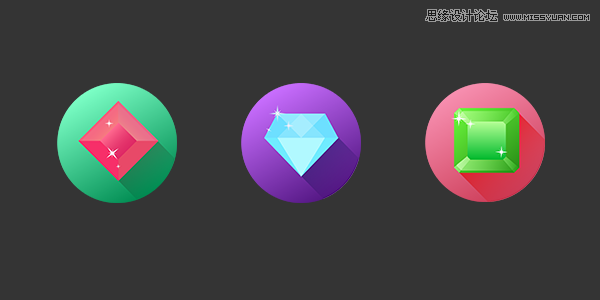
(责任编辑:极限)
*PSjia.COM 倾力出品,转载请注明来自PS家园网(www.psjia.com)
上一篇:PS设计蓝色打散效果的流星效果




